Инвентаризация
Основные документы, связанные с инвентаризацией, размещены в разделе Склад.
В открывшемся окне мы видим Инвентаризации запасов, которые были сделаны ранее.
Чтобы создать новую Инвентаризацию запасов, нажмите кнопку “Создать”.
Чтобы создать новую Инвентаризацию запасов, нажмите кнопку “Создать”.
Документ "Инвентаризация запасов" предназначен для отражения результатов проведенной в компании ревизии запасов.
Обязательные поля для заполнения:
●склад, по которому будет проводиться проверка;
● табличная часть Запасы;
● дата и время проведения.
Обязательные поля для заполнения:
●склад, по которому будет проводиться проверка;
● табличная часть Запасы;
● дата и время проведения.
После нажатия кнопки “Подобрать” откроется окно с выбором номенклатуры.
- Номенклатуру выбираем с помощью двойного нажатия правой кнопки мыши. Можно выделить несколько номенклатур с помощью кнопки Ctrl, потом также нажать правую кнопку мыши. Затем выбранная номенклатура добавляется в верхнее поле. После выбора всей необходимой номенклатуры нажимаем кнопку “Перенести в документ”.
Вся выбранная номенклатура отобразиться в табличной части документа Инвентаризации запасов.
2.Или, чтобы добавить нужную номенклатуру в документ, нажимаем кнопку «Добавить» и в появившейся строке начинаем вводить наименование номенклатуры, которую хотим проинвентаризировать.
Если инвентаризация глобальная, данное поле можно заполнить автоматически: кнопка Заполнить -Заполнить остатками на складе (с сохранением фактического количества).
В открывшемся окне ставим галочку напротив отбора “Номенклатура - В списке” и нажимаем кнопку “Готово”.

Документ Записать. Следующим шагом стоит из этого же документа распечатать документ Инвентаризационную ведомость с пустыми фактическими данными.
Данные о проведенной инвентаризации следует внести в форму Инвентаризация запасов в колонку Количество описи. Колонка Отклонение рассчитается автоматически.
На вкладке Полуфабрикаты нужно внести данные по полуфабрикатам (мясо жареное, мясо маринованное, овощи нарезанные, соус фирменный, соус BBQ и т.д).
После внесения количества полуфабрикатов нажимаем на кнопку “Распределить”.
ЭТО ОЧЕНЬ ВАЖНО!
После этого если открыть вкладку Запасы, то увидим что номенклатура входящая в состав полуфабрикатов распределилась согласно ТТК, и количество встало в столбец Количество из п/ф.

После того, как Вы заполнили всю информацию и проверили её на правильность, нажмите “Провести” чтобы провести документ, но не выходить из него или “Провести и закрыть” чтобы провести его и закрыть документ.
Если обнаружен излишек или недостача товара, то в 1С автоматически создаются документы Оприходование запасов и Списание запасов. Данные документы можно посмотреть через кнопку “Связанные документы”.